adb调试局域网内的安卓虚拟机
前言
背景是需要开发一些自动化程序,由此想到了,可以通过adb调试安卓手机,通过USB连接线连接至电脑主机,然后写一些python程序自动化操作手机,以此来代替重复的操作,效率比人工高很多,但是考虑到购买手机需要较高的成本,所以本文介绍安装安卓虚拟机,并通过adb调试局域网内的安卓虚拟机。
配置adb环境
adb又叫Android 调试桥,全称是Android Debug Bridge,可以用来调试安卓设备。
可以通过以下直链下载最新的adb程序:
Windows版本:https://dl.google.com/android/repository/platform-tools-latest-windows.zip
Mac版本:https://dl.google.com/android/repository/platform-tools-latest-darwin.zip
Linux版本:https://dl.google.com/android/repository/platform-tools-latest-linux.zip
旧版下载方式: https://dl.google.com/android/repository/platform-tools_r[版本]-[系统].zip
版本说明: https://developer.android.google.cn/tools/releases/platform-tools?hl=zh-cn
例如:
for widows: https://dl.google.com/android/repository/platform-tools_r25-windows.zip
for mac: https://dl.google.com/android/repository/platform-tools_r25-macosx.zip
for linux: https://dl.google.com/android/repository/platform-tools_r25-linux.zip
解压下载好的adb文件夹,将文件夹路径添加至环境变量,至此就可以在命令行使用adb命令。
安装安卓虚拟机
可以参考之前写的《Virtualbox安装Android虚拟机》
开启adb调试
打开安卓虚拟机,打开设置,连续点击版本号就可以打开开发者模式,至此设置中就会多一个开发者选项的功能
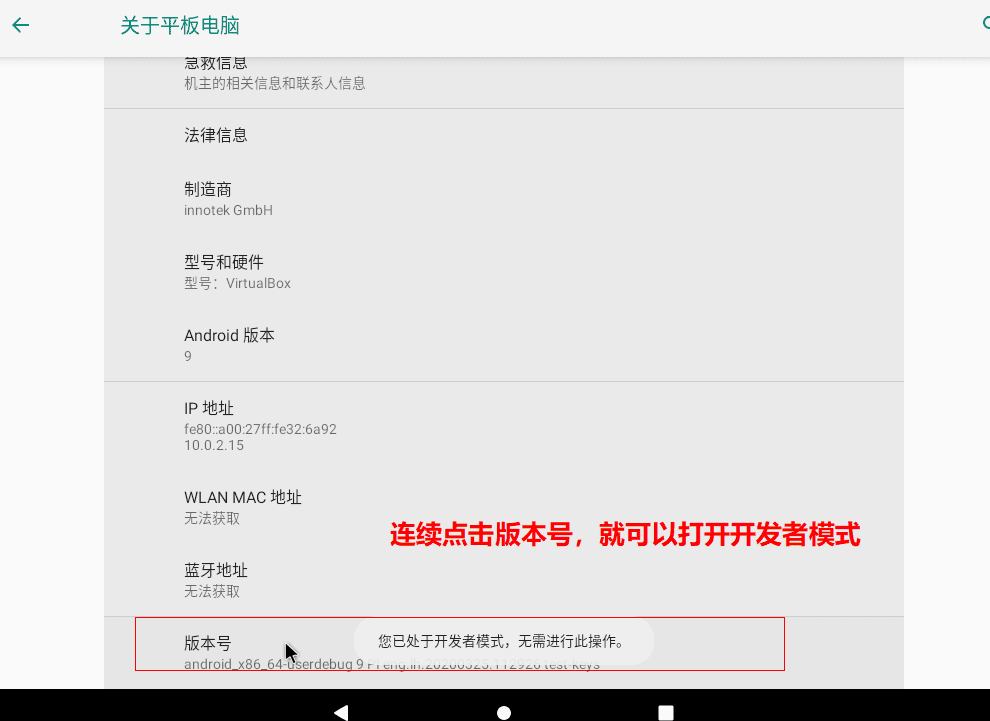
打开USB调试
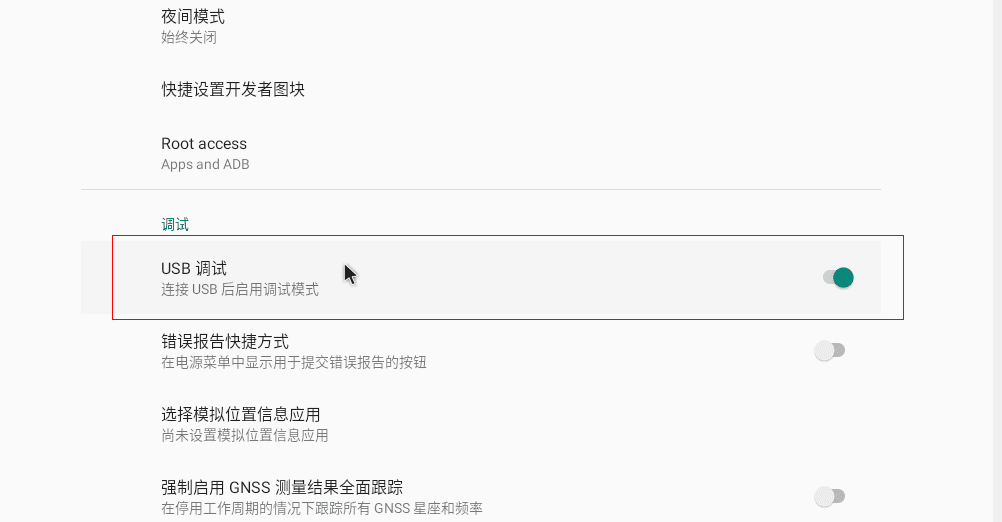
调试局域网内的安卓虚拟机
使用安卓虚拟机内的终端模拟器功能查看安卓虚拟机的局域网IP地址
1 | 查看网卡信息 |
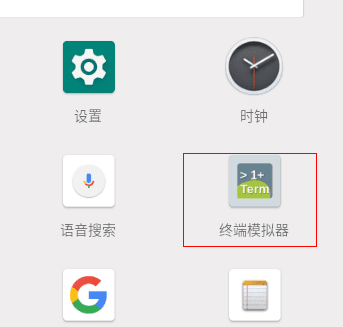
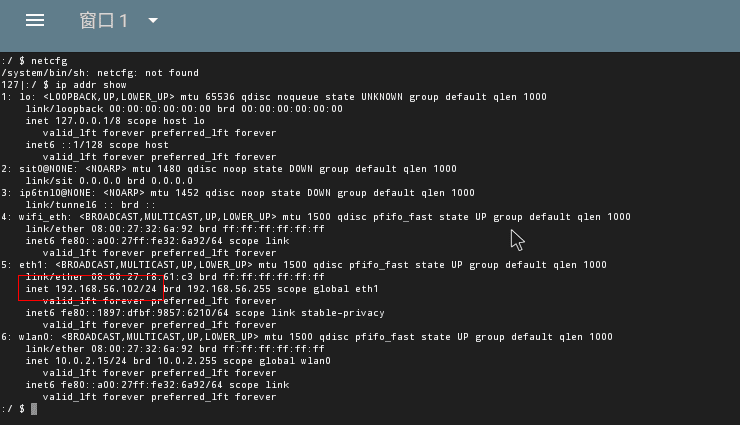
由此得知我们的安卓拟机的IP地址为: 192.168.56.102
通过以下命令连接局域网内的安卓虚拟机,不同虚拟机的adb端口可能不同,如果你安装的虚拟机ISO文件是我推荐的android-x86_64-9.0-r2
,那么端口就是5555。
1 | 查看版本号 |
安装驱动
有些应用会检测到虚拟机环境,导致app登录失败,即使登录,操作频繁后可能触发软件的风控,我们可以通过USB连接手机,并使用手机自带的4G网络,完全模拟人的操作,这样就很难检测出来。
当插上USB后,adb devices没有显示设备时,可能是没有安装驱动。
ADB Driver Install: https://adbdriver.com/